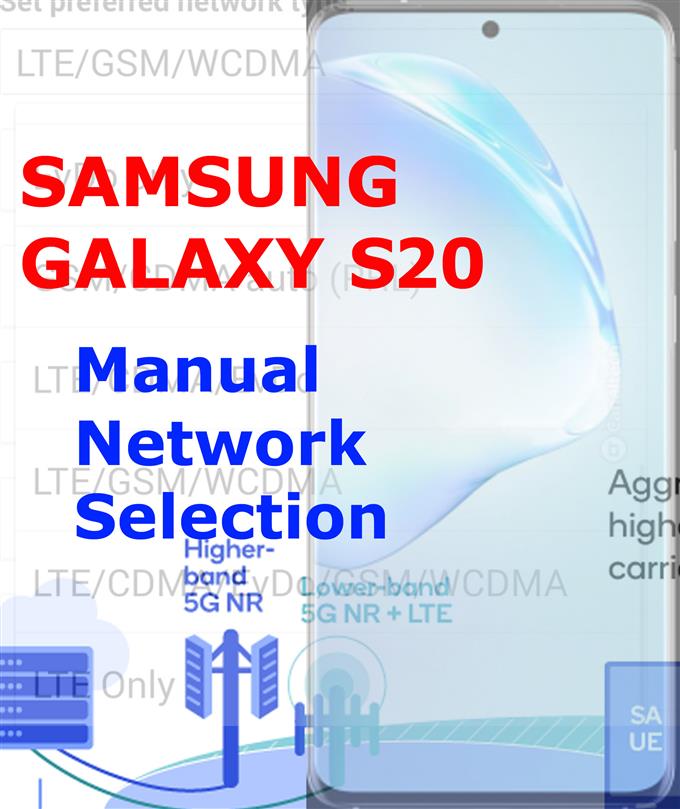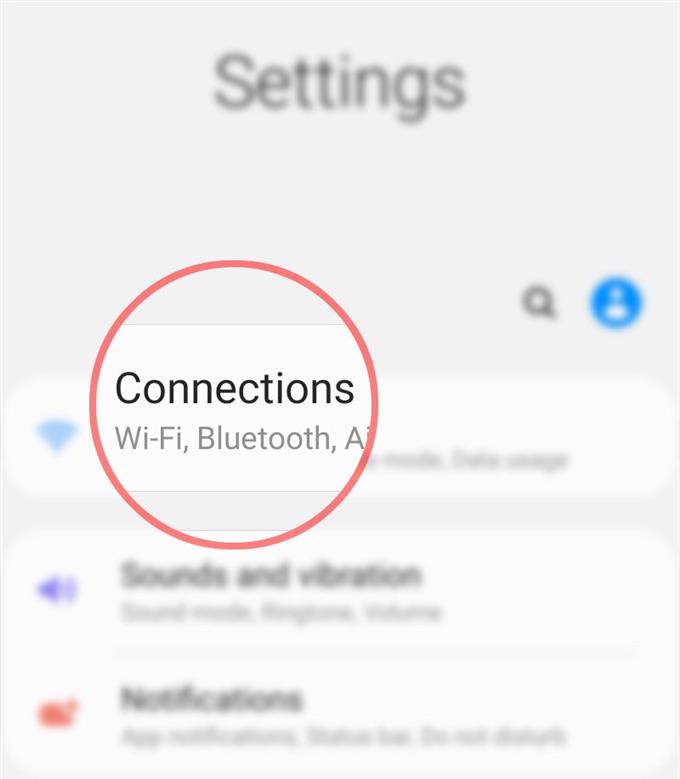Нужна помощь, чтобы заставить ваш Galaxy S20 переключаться в другие сетевые режимы? Если это так, то этот пост может помочь вам. Вот краткий обзор того, как вручную настроить или изменить сетевой режим Galaxy S20..
Каждый мобильный телефон поддерживает разные сетевые режимы. Например, новые устройства Samsung Galaxy S20 предлагают пользователям недавно выпущенный стандарт беспроводной сети (5G), который обещает более высокую скорость интернета и меньшую задержку. Однако существует множество факторов, которые могут привести к замедлению интернет-соединения этих телефонов в сетях 5G. И это при переходе на другие сетевые режимы пригодится.
Если вам интересно, как получить доступ к этим сетевым настройкам и управлять ими на вашем новом смартфоне Samsung, я подготовил простое учебное пособие для вас, чтобы обратиться к.
Читайте дальше для более подробных инструкций.
Простые шаги для ручной настройки или изменения сетевого режима Galaxy S20
Время, необходимое: 5 минут
Выполнение следующих процедур позволит вам изменить настройки сотовой сети, в частности режим сети. Отдельные скриншоты, изображающие каждый из описанных шагов, также предоставляются для упрощения навигации по экрану..
- Откройте приложение Настройки, чтобы начать.
Есть два способа получить доступ к меню настроек на вашем смартфоне Galaxy S20. Первый через приложение Viewer, а второй через панель уведомлений.
Чтобы получить доступ к просмотру приложений, просто проведите вверх от нижней части главного экрана.
Чтобы открыть панель уведомлений, вам нужно провести пальцем вниз от верхней части экрана. Значок настроек на панели уведомлений представлен цифрой в виде шестеренки или колеса, расположенной в верхнем правом углу..
Любой из методов приведет к тому же меню настроек.
- Нажмите Подключения.
Параметры подключения к сети и соответствующие функции будут отображены на следующем экране.

- Прокрутите вниз и нажмите Мобильные сети.
На новом экране вы увидите сотовые данные и сетевые настройки для управления.

- Нажмите Режим сети.
Это приведет к появлению всплывающего меню. В этом всплывающем меню вы увидите различные типы сетевых режимов, которые вы можете использовать.

- Выберите предпочитаемый режим сети для использования.
Просто нажмите на отметку желаемого режима сети.
Параметры сети могут различаться в зависимости от того, что поддерживается поставщиком сетевых услуг, и типов сетей, поддерживаемых телефоном..
инструменты
- Android 10, один пользовательский интерфейс 2.0 и выше
материалы
- Galaxy S20, Galaxy S20 Plus, Galaxy S20 Ultra
Обратите внимание, что выбранный вами сетевой режим может напрямую влиять на скорость передачи данных. Это означает изменение скорости вашего интернет-соединения.
Изменение режима сети вручную считается одним из возможных решений проблем, связанных с сетью, особенно тех, которые связаны с настройками SIM-карты или сотовой сети. С помощью этой настройки можно также устранить случайные ошибки, влияющие на услуги беспроводного Интернета. То же самое при решении проблем с вызовами, таких как невозможность совершать или принимать телефонные звонки.
Если по какой-либо причине вы не можете внести какие-либо изменения в настройки режима сети вашего телефона, вы можете обратиться к поставщику сетевых услуг за дополнительной помощью. Возможно, ваше устройство в данный момент заблокировано в едином сетевом режиме. Просто поговорите со своим оператором по поводу ручного выбора сети в соответствии с его спектром GSM.
И это охватывает все в этом уроке. Пожалуйста, оставляйте в курсе подробные руководства, советы и рекомендации, которые помогут вам максимально использовать возможности своего нового смартфона Samsung Galaxy S20..
Также проверьте наш YouTube канал чтобы просмотреть больше видеоуроков для смартфонов и руководств по устранению неполадок.
ТАКЖЕ ЧИТАЙТЕ: Как сбросить настройки имен точек доступа (APN) на Galaxy S20